웹사이트 속도 개선과 SEO 향상, 그리고 저장공간 확보를 위해 이미지 최적화는 필수입니다. 하지만 많은 초보자들이 어떤 툴을 써야 하는지, 어떤 압축 툴이 이미지 품질을 잘 유지하면서도 효율적인지에 대해 고민하곤 합니다. 이번 글에서는 누구나 쉽게 사용할 수 있는 무료 이미지 압축 툴 5가지를 선정하여 실제 비교 분석해 보았습니다. 이 글을 통해 각 툴의 장단점을 파악하고, 자신의 목적에 맞는 최적의 도구를 선택하는 데 도움을 받아보세요.

📌 목차
1. 이미지 압축 툴 선택 기준
좋은 이미지 압축 툴을 고르기 위해서는 단순히 용량을 줄이는 것만이 아닌 여러 요소를 함께 고려해야 합니다. 다음은 선택 시 고려할 주요 기준입니다.
- 압축률: 원본 대비 얼마나 용량이 줄어드는지
- 화질 유지: 압축 후 이미지 품질 손상이 어느 정도인지
- 지원 포맷: JPG, PNG, WebP 등 다양한 형식 지원 여부
- 일괄 처리: 여러 이미지를 동시에 처리할 수 있는 기능
- 광고 및 제한: 무료 버전의 기능 제한 또는 광고 유무
2. 무료 이미지 압축 툴 TOP 5
① TinyPNG
가장 대중적인 온라인 이미지 압축 사이트 중 하나입니다. 최대 20장의 PNG/JPG 이미지를 업로드할 수 있고, 깔끔한 UI로 초보자에게 적합합니다. 압축률도 뛰어나고 품질 손상도 거의 없습니다.
② Squoosh
Google Chrome Labs에서 만든 툴로, 다양한 포맷을 지원하며 압축 전후 미리보기가 가능해 사용자가 품질을 조정할 수 있습니다. WebP, AVIF, MozJPEG 등을 지원합니다.
③ ILoveIMG
일괄 처리에 강점을 가진 툴로, 수십 장의 이미지를 한 번에 압축 가능하며, 다양한 이미지 편집 기능도 함께 제공합니다. 광고는 있으나 속도는 빠릅니다.
④ Optimizilla
JPEG와 PNG 파일을 최대 20개까지 한 번에 압축할 수 있으며, 압축 품질 슬라이더로 화질을 조정할 수 있는 기능이 포함되어 있습니다.
⑤ Compress JPEG
JPEG 전용 압축 도구로, 간단한 UI와 빠른 처리 속도가 장점입니다. 다른 포맷은 Compress PNG, PDF 등으로 분리되어 있으며 같은 인터페이스를 공유합니다.

3. 비교 분석: 성능과 편의성
| 툴명 | 압축률 | 품질 유지 | 포맷 지원 | 일괄 처리 | 광고 유무 |
|---|---|---|---|---|---|
| TinyPNG | ★★★★☆ | ★★★★★ | JPG, PNG | 최대 20장 | 없음 |
| Squoosh | ★★★★★ | ★★★★☆ | JPG, PNG, WebP, AVIF | 1장씩 | 없음 |
| ILoveIMG | ★★★☆☆ | ★★★☆☆ | JPG, PNG, GIF | 수십 장 | 있음 |
| Optimizilla | ★★★★☆ | ★★★★☆ | JPG, PNG | 20장 | 적음 |
| Compress JPEG | ★★★☆☆ | ★★★☆☆ | JPG | 20장 | 있음 |
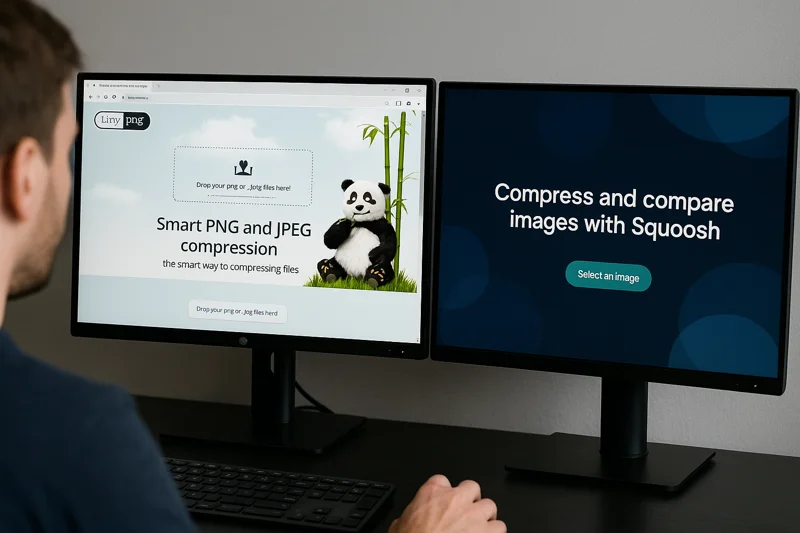
4. 추천 툴과 사용 목적별 선택 팁
아래는 목적에 따른 추천 툴입니다.
- 블로거: TinyPNG 또는 Squoosh - 이미지 품질 중요 + 적은 수량
- 쇼핑몰 운영자: ILoveIMG 또는 Optimizilla - 대량 처리 유리
- 디자이너: Squoosh - 다양한 포맷과 품질 조절 지원
- 속도 중시 사용자: Compress JPEG - 빠른 단일 처리에 적합
5. 자주 묻는 질문 (FAQ)
Q. 압축하면 화질이 많이 떨어지지 않나요?
대부분의 툴은 압축률과 화질의 균형을 잘 맞추며, 사용자가 직접 설정할 수 있는 경우가 많습니다.
Q. WebP로 변환도 가능한가요?
Squoosh 같은 툴은 JPG/PNG 이미지를 WebP, AVIF 등으로 변환하는 기능도 지원합니다.
Q. 압축 툴을 쓸 때 이미지 ALT 태그는 유지되나요?
이미지 자체는 ALT 태그를 포함하지 않으며, 웹사이트에 삽입 시 HTML에서 따로 입력해줘야 합니다.
🔗 관련 콘텐츠
한 줄 정리: 최고의 압축 툴을 알고 활용하면, 웹사이트의 퍼포먼스가 달라집니다!
